CAD基础教程_从入门到施工图(配图)
- 格式:doc
- 大小:3.51 MB
- 文档页数:133
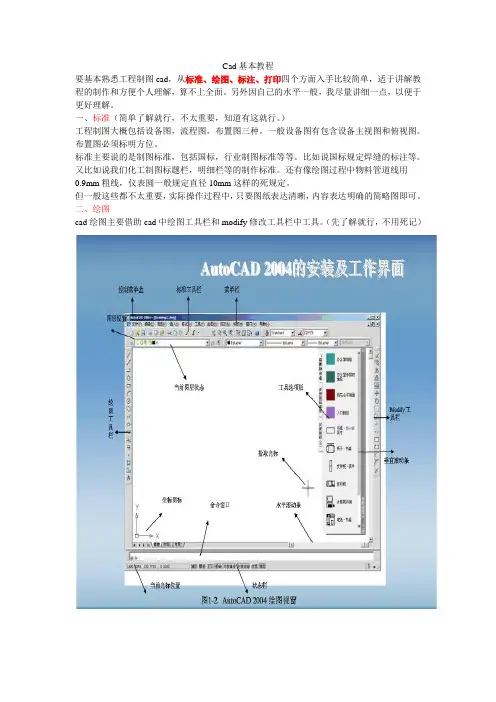
Cad基本教程要基本熟悉工程制图cad,从标准、绘图、标注、打印四个方面入手比较简单,适于讲解教程的制作和方便个人理解,算不上全面。
另外因自己的水平一般,我尽量讲细一点,以便于更好理解。
一、标准(简单了解就行,不太重要,知道有这就行。
)工程制图大概包括设备图,流程图,布置图三种。
一般设备图有包含设备主视图和俯视图。
布置图必须标明方位。
标准主要说的是制图标准,包括国标,行业制图标准等等。
比如说国标规定焊缝的标注等。
又比如说我们化工制图标题栏,明细栏等的制作标准。
还有像绘图过程中物料管道线用0.9mm粗线,仪表圆一般规定直径10mm这样的死规定。
但一般这些都不太重要,实际操作过程中,只要图纸表达清晰,内容表达明确的简略图即可。
二、绘图cad绘图主要借助cad中绘图工具栏和modify修改工具栏中工具。
(先了解就行,不用死记)绘图工具的使用过程中,结合状态栏的辅助操作,可以更快的完成图纸的制作。
一般常用的状态有正交,极轴,对象捕捉。
其他不常用就不一一介绍了。
正交:用于直线的绘制,复制移动的垂直或水平方向的移动。
再不需要时可取消。
极轴:有助交点终止处的绘图。
也可用于直线的绘制。
对象捕捉:主要是对交点处或中心点的捕捉显示。
完成各种绘图用具的教学,会是一种比较枯燥的工作。
要一一讲解起来既费时又费力,感觉完全没有必要。
所以我先讲解几个常用工具操作,然后根据相近相通原理,撇一叶而知秋。
介绍这之前首先先说下一些常识:1、关于鼠标的应用Cad中鼠标滚轮具有三个功能,1、转动滚轮可以放大缩小绘图界面,但不能缩小扩大绘图的实际尺寸和比例。
2、单机滚轮后可做抓取工具,任意控制所要绘图地点居于中心位置。
3、左单击选择操作选项,并接后续操作的进行。
2、选项里的部分操作和word类似,我一般学会一个软件后,首先会了解选项里的一些操作,以方便和简化后续绘图工作中肯可能带来的不便。
在“工具”栏里最下面打开“选项”先看“显示”,标注圆圈部分需要注意,十字光标一般调到25左右比较好,“颜色”选框中可以调背景颜色,比如灰(黑)色调成白色:棕色标记处取消勾选→打开颜色复选框→选择“窗口元素”模型空间背景,选择“颜色”白色。
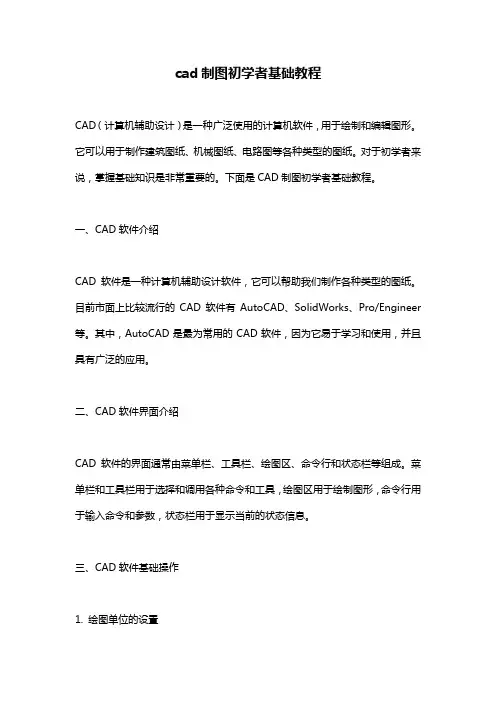
cad制图初学者基础教程CAD(计算机辅助设计)是一种广泛使用的计算机软件,用于绘制和编辑图形。
它可以用于制作建筑图纸、机械图纸、电路图等各种类型的图纸。
对于初学者来说,掌握基础知识是非常重要的。
下面是CAD制图初学者基础教程。
一、CAD软件介绍CAD软件是一种计算机辅助设计软件,它可以帮助我们制作各种类型的图纸。
目前市面上比较流行的CAD软件有AutoCAD、SolidWorks、Pro/Engineer 等。
其中,AutoCAD是最为常用的CAD软件,因为它易于学习和使用,并且具有广泛的应用。
二、CAD软件界面介绍CAD软件的界面通常由菜单栏、工具栏、绘图区、命令行和状态栏等组成。
菜单栏和工具栏用于选择和调用各种命令和工具,绘图区用于绘制图形,命令行用于输入命令和参数,状态栏用于显示当前的状态信息。
三、CAD软件基础操作1. 绘图单位的设置在绘制图纸之前,需要先设置绘图单位。
在AutoCAD中,可以通过输入UNITS 命令来设置绘图单位。
常用的绘图单位有毫米、厘米、英寸等。
2. 绘图基础命令在CAD软件中,有许多基础命令可以用来绘制各种类型的图形,如直线、圆、多边形等。
常用的命令有LINE、CIRCLE、POLYGON等。
这些命令可以通过菜单栏、工具栏或命令行来调用。
3. 缩放和平移在绘制图纸时,可能需要对图形进行缩放和平移。
在AutoCAD中,可以通过输入ZOOM和PAN命令来进行缩放和平移操作。
缩放命令可以将图形放大或缩小,平移命令可以将图形移动到指定位置。
4. 图层管理在绘制复杂的图纸时,需要将不同的图形分别放在不同的图层中,以便于管理和编辑。
在AutoCAD中,可以通过LAYER命令来管理图层。
可以创建、删除、重命名、设置颜色和线型等。
四、CAD软件高级操作1. 块定义和插入在CAD软件中,可以将一组图形定义为一个块,并将其保存到块库中。
在需要使用这个块时,可以通过插入命令将其插入到绘图区中。
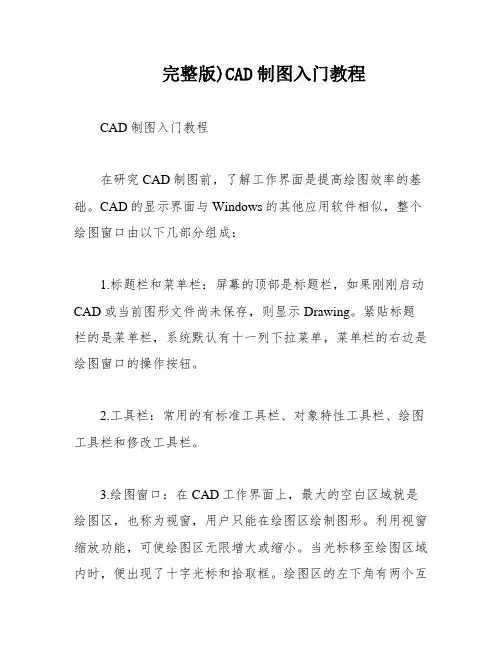
完整版)CAD制图入门教程CAD制图入门教程在研究CAD制图前,了解工作界面是提高绘图效率的基础。
CAD的显示界面与Windows的其他应用软件相似,整个绘图窗口由以下几部分组成:1.标题栏和菜单栏:屏幕的顶部是标题栏,如果刚刚启动CAD或当前图形文件尚未保存,则显示Drawing。
紧贴标题栏的是菜单栏,系统默认有十一列下拉菜单,菜单栏的右边是绘图窗口的操作按钮。
2.工具栏:常用的有标准工具栏、对象特性工具栏、绘图工具栏和修改工具栏。
3.绘图窗口:在CAD工作界面上,最大的空白区域就是绘图区,也称为视窗,用户只能在绘图区绘制图形。
利用视窗缩放功能,可使绘图区无限增大或缩小。
当光标移至绘图区域内时,便出现了十字光标和拾取框。
绘图区的左下角有两个互相垂直的箭头组成的图形,这有可能是CAD的坐标系(WCS),也可能是用户坐标系(UCS)。
4.命令行提示区:命令行用于接受用户的命令或参数输入。
在绘图时,应特别注意这个窗口,输入命令后的提示信息,如错误信息、命令选项及其提示信息,都将在该窗口中显示。
5.状态行:显示当前图形的绘制状态,如光标的坐标、捕捉、栅格、正文等功能的开关状态。
为了更好地适应个人需求,可以对窗口元素进行定制:1.工具栏:视图→工具栏,选择所需工具栏后关闭。
或者在任意工具栏上点击右键,点击所需工具栏名称,即可打开或关闭相应工具栏。
2.命令行和绘图窗口:工具→选项→显示,在此选项卡中可改变命令行和绘图窗口的大小、颜色、字体等,也可将其全部恢复为系统缺省值。
将光标称至命令行窗口上边框,当鼠标箭头成双向箭头时,按住鼠标左键上下拖动即可改变命令行窗口行数。
(F2快捷键:命令行和文本窗口的切换。
)状态行开关按钮的选项定制:在按钮上右击鼠标→设置。
F6键则在坐标显示中切换,控制坐标显示特性。
在新建图形文件时,可以通过以下方式进行:1.文件→新建2.标准工具栏→新建3.命令:New4.利用启动对话框新建文件,该对话框有四个选项卡:打开、新建、保存和另存为。


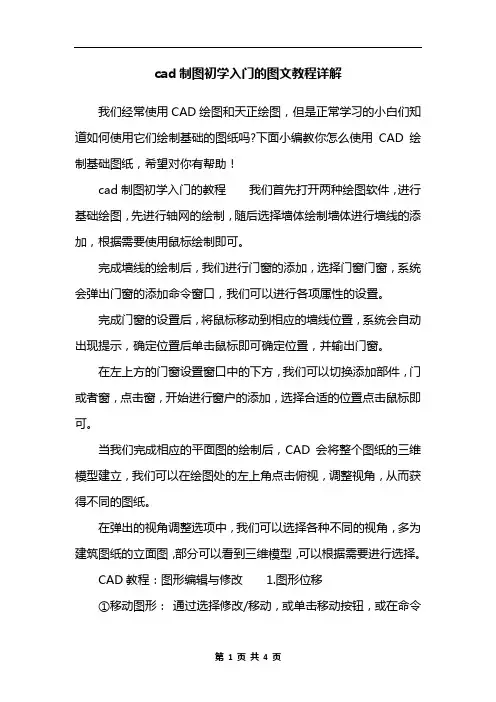
cad制图初学入门的图文教程详解我们经常使用CAD绘图和天正绘图,但是正常学习的小白们知道如何使用它们绘制基础的图纸吗?下面小编教你怎么使用CAD绘制基础图纸,希望对你有帮助!cad制图初学入门的教程我们首先打开两种绘图软件,进行基础绘图,先进行轴网的绘制,随后选择墙体绘制墙体进行墙线的添加,根据需要使用鼠标绘制即可。
完成墙线的绘制后,我们进行门窗的添加,选择门窗门窗,系统会弹出门窗的添加命令窗口,我们可以进行各项属性的设置。
完成门窗的设置后,将鼠标移动到相应的墙线位置,系统会自动出现提示,确定位置后单击鼠标即可确定位置,并输出门窗。
在左上方的门窗设置窗口中的下方,我们可以切换添加部件,门或者窗,点击窗,开始进行窗户的添加,选择合适的位置点击鼠标即可。
当我们完成相应的平面图的绘制后,CAD会将整个图纸的三维模型建立,我们可以在绘图处的左上角点击俯视,调整视角,从而获得不同的图纸。
在弹出的视角调整选项中,我们可以选择各种不同的视角,多为建筑图纸的立面图,部分可以看到三维模型,可以根据需要进行选择。
CAD教程:图形编辑与修改 1.图形位移①移动图形:通过选择修改/移动,或单击移动按钮,或在命令行中输入move来执行。
可以将一个或者多个对象平移到新的位置,相当于删除源对象的复制和粘贴。
②旋转图形:选择修改/旋转,单击旋转按钮,或在命令行中输入rotate来执行。
可以改变对象的方向,并按指定的基点和角度定位新的方向。
一般为说,移动和旋转命令中,基点的指定都需要配合对象捕捉功能来完成,基点是一些具有特殊位置的点。
2.图形修改①删除图形:通过选择修改/删除命令,或单击删除按钮,或中命令行中输入erase来执行。
选择删除命令后,此时屏幕上的十字光标将变为一个拾取框,选择需要删除的对象,按enter回车键。
删除最快办法,先选择物体,再调用删除命令或按delete键。
另外也可以使用剪切到剪贴板方法将对象删除。
②拉伸图形:可以拉伸对象中选定的部分,没有选定部分保持不变。
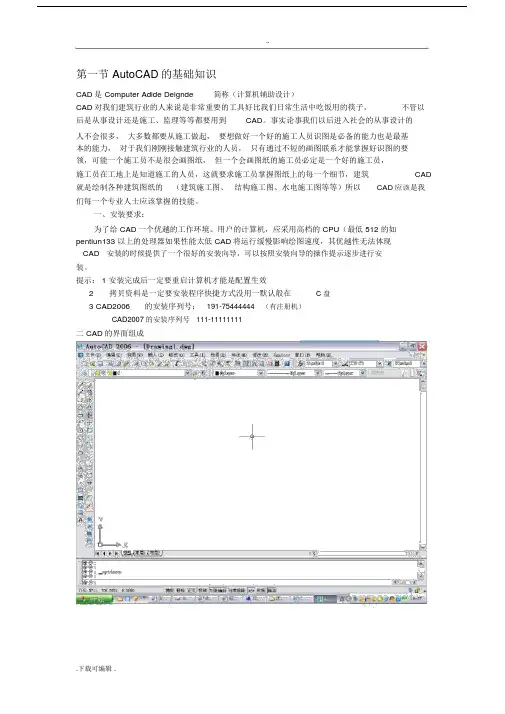
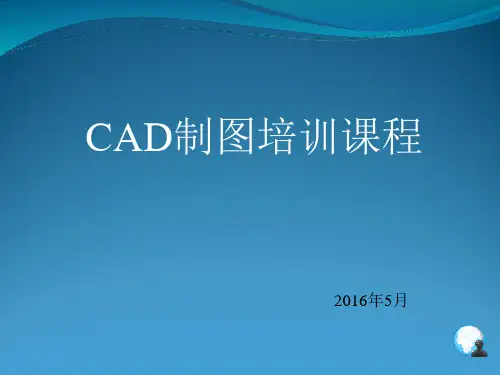
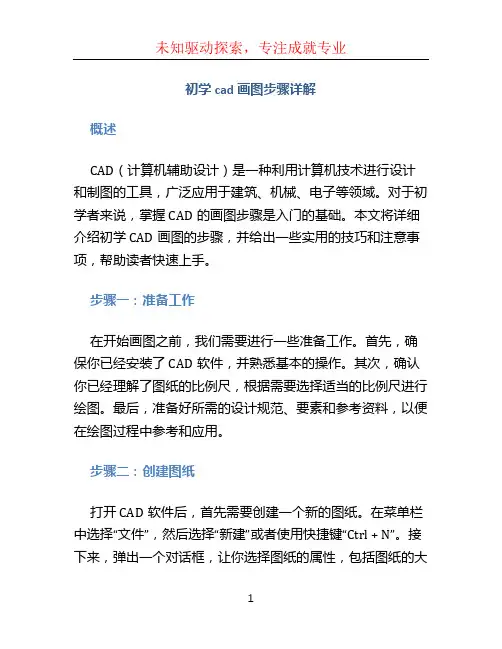
初学cad画图步骤详解概述CAD(计算机辅助设计)是一种利用计算机技术进行设计和制图的工具,广泛应用于建筑、机械、电子等领域。
对于初学者来说,掌握CAD的画图步骤是入门的基础。
本文将详细介绍初学CAD画图的步骤,并给出一些实用的技巧和注意事项,帮助读者快速上手。
步骤一:准备工作在开始画图之前,我们需要进行一些准备工作。
首先,确保你已经安装了CAD软件,并熟悉基本的操作。
其次,确认你已经理解了图纸的比例尺,根据需要选择适当的比例尺进行绘图。
最后,准备好所需的设计规范、要素和参考资料,以便在绘图过程中参考和应用。
步骤二:创建图纸打开CAD软件后,首先需要创建一个新的图纸。
在菜单栏中选择“文件”,然后选择“新建”或者使用快捷键“Ctrl + N”。
接下来,弹出一个对话框,让你选择图纸的属性,包括图纸的大小、比例尺和单位等。
根据实际需求进行设置,并点击“确定”按钮。
步骤三:绘制基本图形在创建了图纸之后,我们可以开始绘制基本图形了。
CAD 软件提供了丰富的绘图工具,包括直线、圆、多边形等。
你可以根据需要选择适当的工具进行绘制。
绘制直线时,可以通过指定起点和终点来确定直线的位置和长度;绘制圆时,可以通过指定圆心和半径来确定圆的位置和大小。
注意,在使用CAD绘图时,可以通过鼠标右键或键盘上的快捷键来进行工具的切换和参数的设置。
步骤四:编辑图形在绘制完基本图形之后,我们可能需要对图形进行一些编辑和调整。
CAD软件提供了一些强大的编辑工具,帮助我们对图形进行修改。
例如,你可以使用“移动”工具将图形移动到其他位置;你可以使用“拷贝”工具复制一个图形;你还可以使用“旋转”和“缩放”工具对图形进行旋转和缩放。
另外,CAD软件还支持对图形进行裁剪、延伸、镜像等操作,以满足不同绘图需求。
步骤五:添加文本和注释在绘制图形的同时,我们可能还需要添加一些文本和注释,以便更好地说明图纸的内容。
CAD软件提供了文字工具,可以添加各种形式的文本。
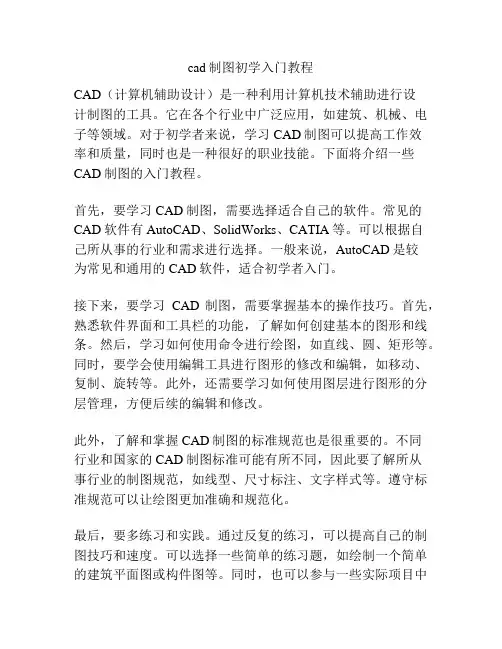
cad制图初学入门教程CAD(计算机辅助设计)是一种利用计算机技术辅助进行设计制图的工具。
它在各个行业中广泛应用,如建筑、机械、电子等领域。
对于初学者来说,学习CAD制图可以提高工作效率和质量,同时也是一种很好的职业技能。
下面将介绍一些CAD制图的入门教程。
首先,要学习CAD制图,需要选择适合自己的软件。
常见的CAD软件有AutoCAD、SolidWorks、CATIA等。
可以根据自己所从事的行业和需求进行选择。
一般来说,AutoCAD是较为常见和通用的CAD软件,适合初学者入门。
接下来,要学习CAD制图,需要掌握基本的操作技巧。
首先,熟悉软件界面和工具栏的功能,了解如何创建基本的图形和线条。
然后,学习如何使用命令进行绘图,如直线、圆、矩形等。
同时,要学会使用编辑工具进行图形的修改和编辑,如移动、复制、旋转等。
此外,还需要学习如何使用图层进行图形的分层管理,方便后续的编辑和修改。
此外,了解和掌握CAD制图的标准规范也是很重要的。
不同行业和国家的CAD制图标准可能有所不同,因此要了解所从事行业的制图规范,如线型、尺寸标注、文字样式等。
遵守标准规范可以让绘图更加准确和规范化。
最后,要多练习和实践。
通过反复的练习,可以提高自己的制图技巧和速度。
可以选择一些简单的练习题,如绘制一个简单的建筑平面图或构件图等。
同时,也可以参与一些实际项目中的CAD制图任务,锻炼自己的实际操作能力。
综上所述,CAD制图的初学入门教程包括选择合适的软件、学习基本的操作技巧、了解和掌握制图标准规范以及多练习和实践。
通过掌握这些基本知识和技能,可以快速入门CAD制图,并逐渐提高自己的制图水平。
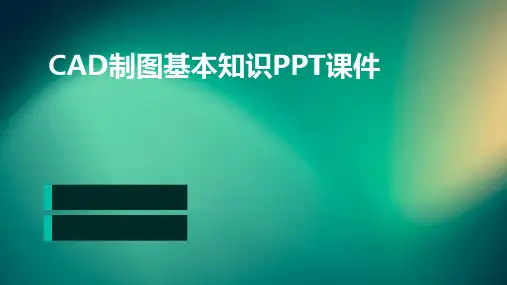
让知识带有温度。
自学cad制图的操作技巧步骤自学cad制图的操作技巧步骤1认真阅读下面的文字2多多练习,多多总结3不懂就问:问伴侣,问google,问baidu5心急:1个月也不一定学会CAD6静心:几天学会CAD戳戳有余AutoCAD只是一款绘图工具而已,我们用它的目的是用来绘图的。
任何CAD类的软件,都很容易,同样也是类似的。
无非就是用“命令”来完成我们的工作。
下面我们就为大家介绍如何迅速的把握命令和综合运用这些命令。
我们首先来看一下AutoCAD的绘图流程(同样也是我们学习的流程):第一步设置参数---CAD的绘图环境更符合我们的工作需求其次步绘图和修改---绘制图形与修改图形第三步尺寸标注----为我们的图纸加上说明第四步打印出图----把我们的图纸呈现出来第1页/共3页千里之行,始于足下在这四步中,需要多加练习的就是其次步绘图与修改,其余的三步遵循国家标准或者一些常规的操作即可。
下面列出的是我们的学习要求,同样,当我们自认为学好一个命令以后,自我检测一下,看看是否满足自己的要求。
第一条命令的位置,执行该命令有几种方式,命令的快捷键其次条使用这个命令我们可以实现什么样的功能第三条该命令的操作步骤第四条我们用这个命令的时候可能会浮现什么样的问题?及如何解决第五条与该命令相像的命令,两者之间的区分?我们学习的时候,应当以这个标准做笔记;学完以后应当以这个标准检测自己是否学好了。
当我们全部的命令学完以后,我们就应当按照某一要求对这些命令及举行分类。
比如按照命令的用途或者使用频率等等。
这样利于我们记忆。
第一基本的二维图形这些练习题普通是为了让我们娴熟把握命令。
看见了一个图形,自己一定要自立的去完成。
然后再去参考相应的答案。
最后要总结一下,那里做的很好,那里做的不好?其次行业图纸第2页/共3页让知识带有温度。
这一类的图纸,要求很高,不容的一点差不错。
你应当具备的条件:1认识行业的国家制图标准2认识行业的制图符号3能够看得懂行业图纸4把握相关的行业学问5心要细看了“自学cad制图”的人还看了:文档内容到此结束,欢迎大家下载、修改、丰富并分享给更多有需要的人。
附详细图解:CAD绘图操作步骤在如今的设计领域,计算机辅助设计软件(CAD)已经成为必不可少的工具。
CAD软件通过计算机技术的应用,为设计师提供了更高效、精确的设计方式。
本文将介绍CAD绘图的基本操作步骤,并附上详细的图解,帮助读者快速上手。
第一步:打开CAD软件。
启动计算机后,双击CAD软件的图标,等待软件加载完成。
第二步:选择绘图单位。
在界面的左上角,点击"格式",然后选择"单位"。
根据实际需求,选择合适的绘图单位,如毫米、厘米、英寸等。
第三步:创建新文件。
在菜单栏中,点击"文件",然后选择"新建"。
根据需求,选择相应的绘图模板,例如工程图、机械图等。
第四步:绘制基础图形。
在CAD界面的工具栏中,选择绘图工具,例如直线工具、圆工具、矩形工具等。
点击所需工具,然后按照需求拖动鼠标,绘制相应的基础图形。
第五步:编辑图形。
CAD软件提供了各种编辑功能,帮助用户进行图形的修改和完善。
例如,点击"编辑",选择"移动"可以移动图形的位置;点击"编辑",选择"镜像"可以镜像图形等。
第六步:添加文字和标注。
在CAD界面的工具栏中,选择文字工具或标注工具,点击工具后,按照提示,点击鼠标确定文字或标注的位置,然后输入相应内容。
第七步:修改图层属性。
在CAD界面的工具栏中,点击"图层属性管理器",弹出图层属性管理器对话框。
在对话框中,可以创建新图层、修改图层名字、设置图层的颜色、线型等属性。
第八步:保存绘图。
在菜单栏中,点击"文件",然后选择"保存"。
选择保存路径和文件名,点击"保存"按钮即可保存绘图。
通过以上八个步骤,我们可以完成基本的CAD绘图操作。
当然,这只是一个简单的概述,实际操作中还需要掌握更多的技巧和方法。